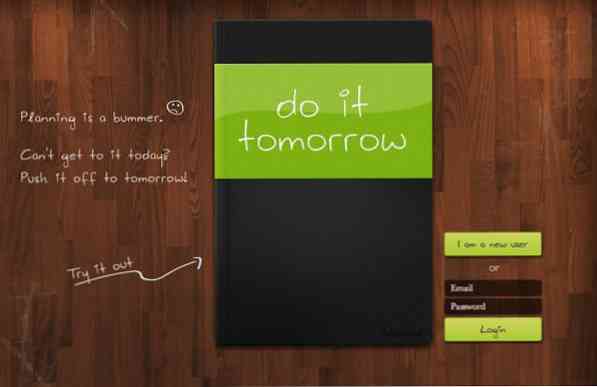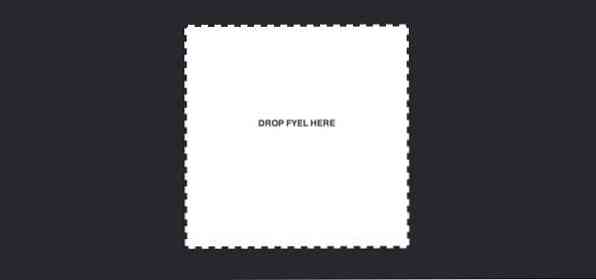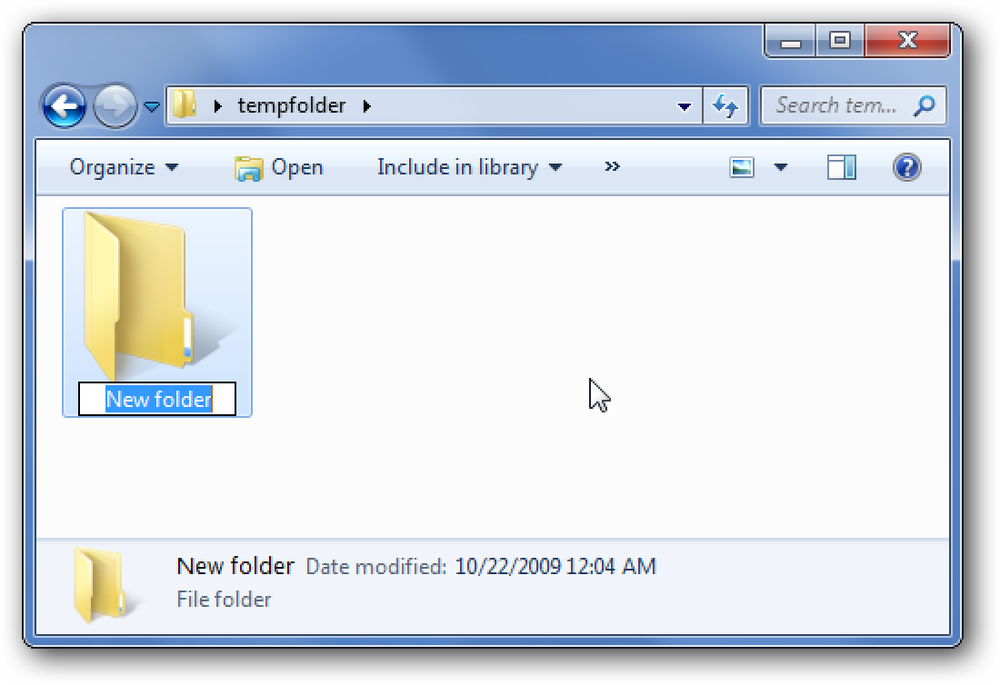Hébergement d'un blog avec dropbox [Quicktip]
Dropbox a été introduit en tant que système de stockage en nuage gratuit dans lequel vous pouvez conserver vos fichiers sur Internet pour un accès facile à partir de n'importe quel appareil et de n'importe où. Il peut également être utilisé comme un canal pour les travaux collaboratifs où vous pouvez partager votre accès aux dossiers avec des personnes sélectionnées. Mais savez-vous que vous pouvez également utiliser Dropbox pour héberger un site Web et un blog??
Bien sûr, il existe de nombreux services Webhost et blog gratuits que vous pouvez utiliser pour héberger gratuitement votre blog Web, tels que WordPress et Blogspot, mais la mise à jour d'un post avec ces services de blog peut s'avérer trop compliquée. C'est pourquoi, dans ce guide, nous allons vous montrer comment commencer à publier des articles de blog en utilisant votre espace de stockage gratuit sur Dropbox, avec un peu d'aide de Scriptogr.am..
Scriptogr.am est un outil en ligne qui convertit un fichier texte statique dans un weblog. Il est ainsi facile pour vous de mettre à jour une nouvelle entrée de blog en enregistrant simplement un nouveau fichier texte dans votre dossier Dropbox. Bien qu'il soit encore en mode bêta, à la fin de ce didacticiel, vous serez peut-être impressionné par la simplicité et la rapidité de cette application. Alors, commençons.
1. Créer un compte Dropbox
Tout d’abord, si vous n’avez pas déjà de compte, veuillez en créer un pour obtenir un espace de stockage gratuit de 2 Go avec Dropbox. Vous aurez besoin d'un compte pour suivre ce tutoriel..

2. Connectez les comptes
Lorsque votre inscription est terminée, rendez-vous sur le site Scriptogr.am et connectez votre compte Dropbox pour continuer..

Notez que lorsque vous essayez de vous connecter, Scriptogr.am nécessite un accès à votre compte pour créer un dossier auquel ils peuvent accéder à partir de leur fin. Scriptogr.am ne pourra accéder qu'à ce dossier, alors ne vous inquiétez pas pour la confidentialité de vos autres fichiers dans Dropbox..
3. Personnalisez votre blog
Lorsque l'accès est accordé, vous serez invité à remplir un formulaire simple, comme indiqué ci-dessous. Il vous suffit d'entrer votre nom d'utilisateur souhaité, votre nom complet (facultatif) ainsi que la description du blog..
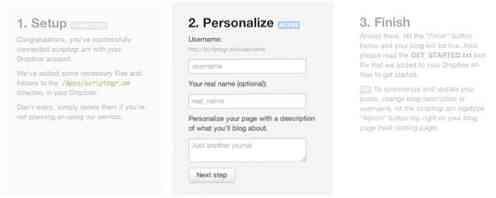
Cliquez sur 'Next Step' et 'Finish' pour terminer le processus d'inscription. Vous serez ensuite redirigé vers votre première page d'introduction avec votre propre domaine personnalisé - 'http://scriptogr.am/username'..
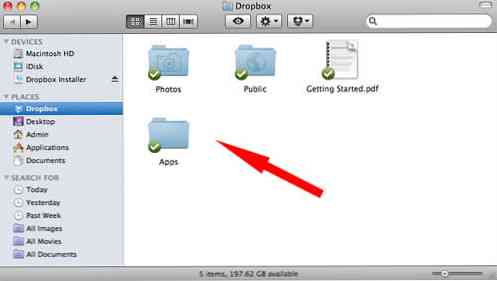
Si l'application Dropbox est installée sur votre ordinateur, vous pourrez voir un dossier supplémentaire déjà créé dans votre compte Dropbox, ainsi que la liste déroulante ci-dessous..
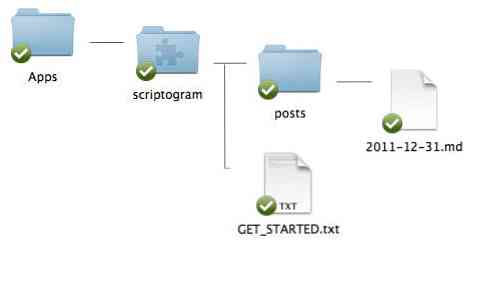
Désormais, 'scriptogram' est le seul dossier auquel Scriptogr.am aura accès. C'est ici que vous sauvegarderez toutes les données de votre blog. GET_STARTED.txt contient de brèves instructions à lire, mais ce n'est pas vraiment crucial, car toutes les informations ont déjà été expliquées à la première page d'introduction.